Quản Trị Mạng - VLC Media Player là một trong những ứng dụng xem video được dùng nhiều nhất trên máy tính. ngoài hỗ trợ xem mọi định dạng video, VLC còn có thể stream video, thêm phụ đề video, tải video YouTube và đặc biệt là khả năng tùy biến giao diện cao.
Để thay đổi giao diện VLC bạn có rất nhiều lựa chọn, dưới đây là hướng dẫn cài giao diện mới cho VLC chi tiết trên cả Windows và Ubuntu, mời bạn theo dõi nhé.
- Những thủ thuật nâng cao sử dụng VLC Media Player
- Hướng dẫn cắt video bằng phần mềm VLC Media Player
- 22 phím tắt VLC cho Windows và Mac
Thay đổi giao diện VLC trên Windows
Trước hết bạn truy cập vào link dưới đây để tải giao diện cho VLC mà mình thích. Nhấn vào giao diện muốn tải rồi nhấn tiếp nút Download.
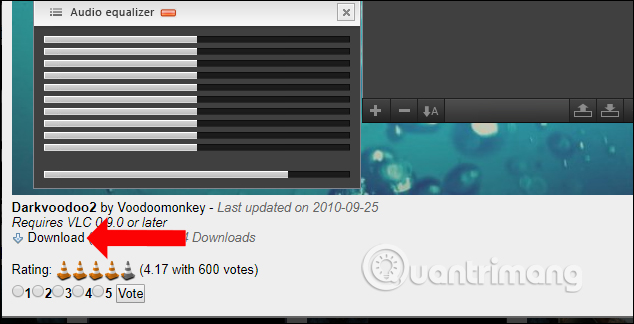
File tải về sẽ có định dạng là .vlt, bạn sao chép file này bằng cách nhấn chuột phải lên file, chọn Copy hoặc chọn file và nhấn Ctrl + C.
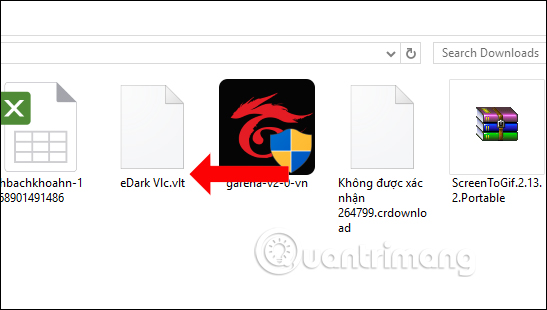
Bạn click chuột phải vào biểu tượng phần mềm VLC Player trên máy tính rồi nhấn chọn Properties.
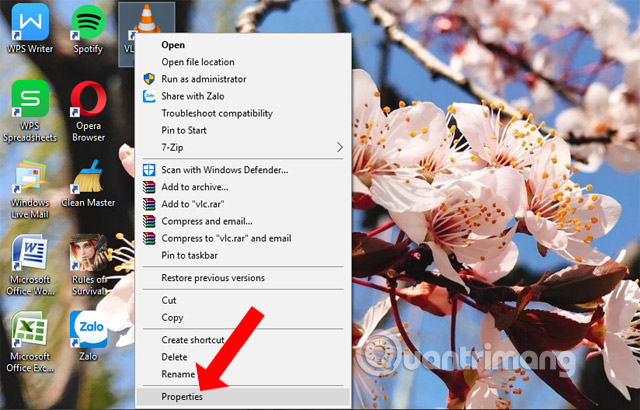
Trong giao diện hộp thoại mới nhấn chọn vào Open File Location để mở thư mục lưu trữ cho phần mềm.
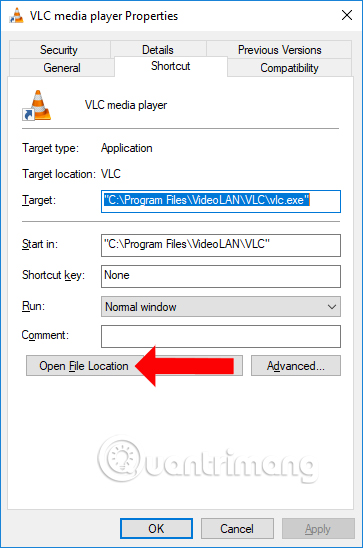
Tại thư mục của VLC hãy tìm tới thư mục skins như hình dưới đây.
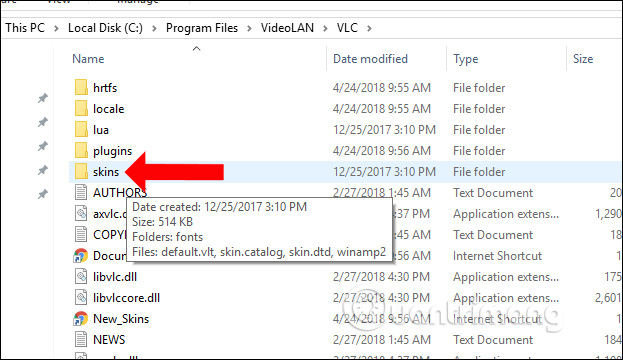
Bạn sao chép file skin .vlt mới tải xuống máy tính và dán vào thư mục skins của VLC.
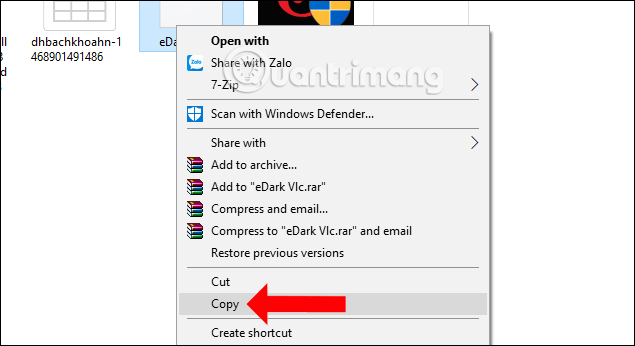
Trong trường hợp hệ thống yêu cầu quyền Admin để truy cập thì nhấn vào Continue để tiếp tục.
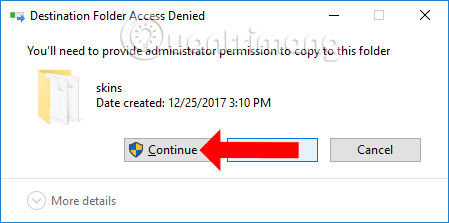
File sau đó sẽ nằm trong thư mục skins của VLC Player.
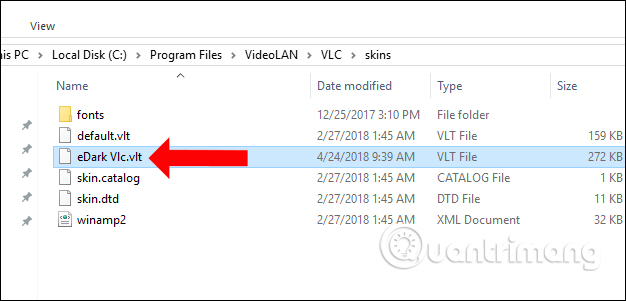
Khởi động phần mềm VLC trên máy tính, rồi nhấn vào mục Tools chọn Preferences, hoặc có thể nhấn tổ hợp phím Ctrl + P.
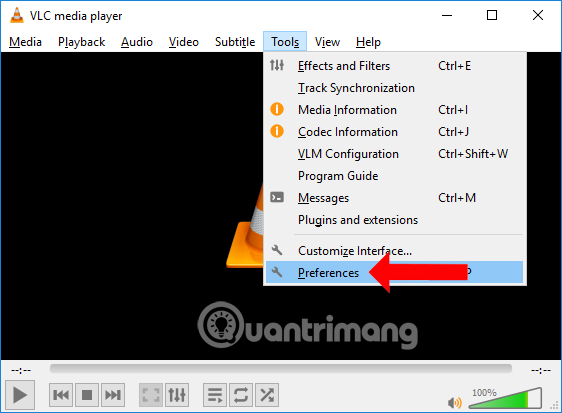
Trong phần Interface hãy tích chọn vào Use Custom Skin.
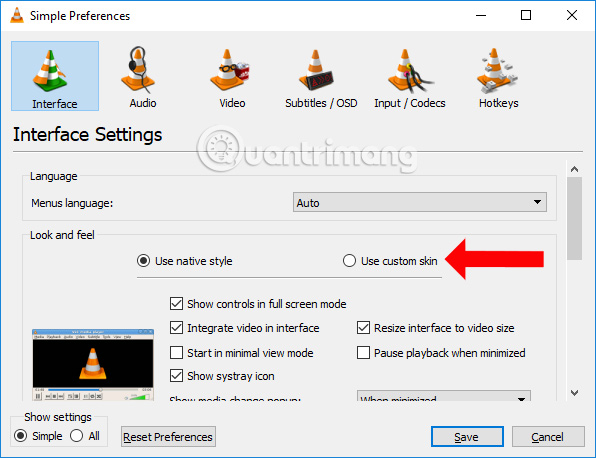
Nhấn tiếp vào nút Choose để chọn thư mục lưu trữ skin mới cho VLC.
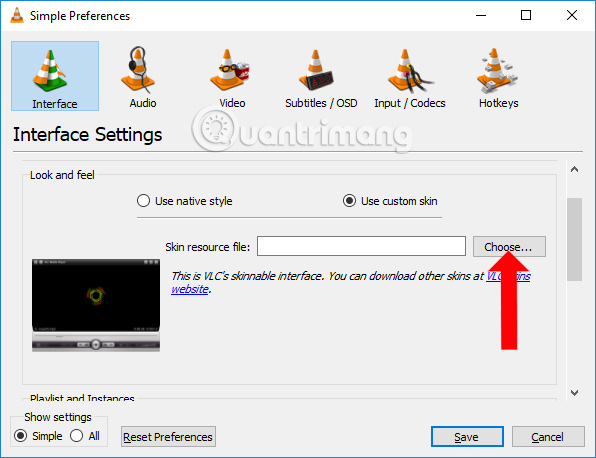
Nhấn vào file giao diện .vlt mà bạn mới tải về trong thư mục skins của VLC rồi nhấn nút Open để chọn.
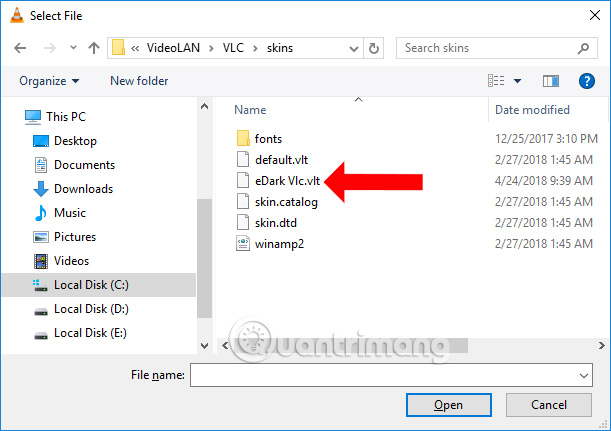
Sau khi đã chọn được giao diện mới cho VLC, nhấn chọn nút Save để lưu lại.
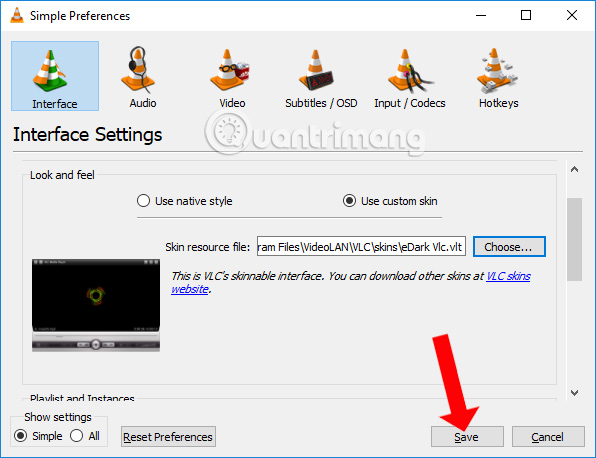
Chúng ta tắt và khởi động lại VLC sẽ thấy giao diện mới được áp dụng cho phần mềm.
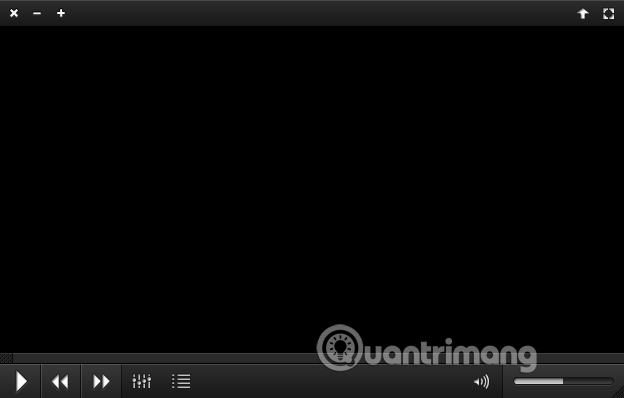
Trong trường hợp người dùng muốn quay trở về như cũ, nhấn chuột phải vào thanh công cụ chọn Interface chọn tiếp Select skin rồi nhấn chọn Default.
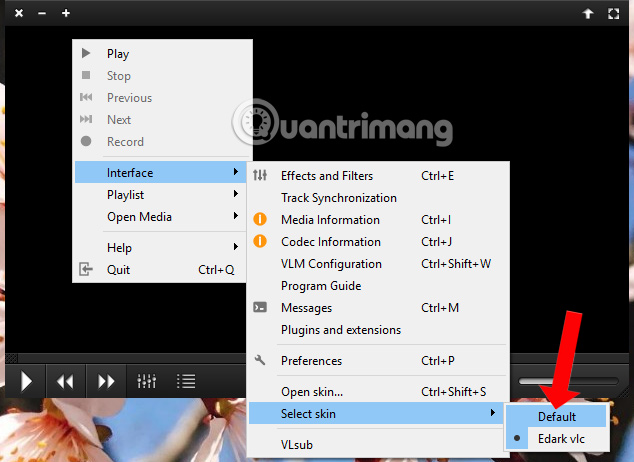
Chỉ với một vài thao tác đơn giản, chúng ta đã có thể thay đổi giao diện trên phần mềm VLC. Có khá nhiều giao diện khác nhau để người dùng chọn lựa cho phần mềm.
Đổi giao diện VLC trên Ubuntu
Bạn cũng truy cập vào link tải giao diện VLC ở bên trên và lưu vào địa chỉ ~/.local/share/vlc/skins2. Dấu ~ ở đây là thư mục hệ thống tương ứng của người sử dụng, ví dụ /home/username
Mở chương trình VLC, kích chuột phải và chọn interface -> preferences:
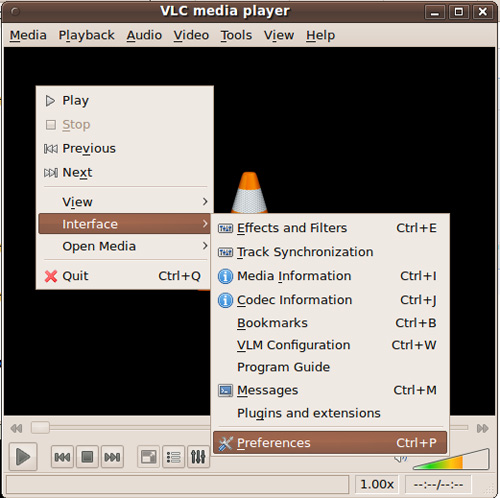
Trong cửa sổ tùy chọn Preference, chọn tiếp use custom skin phía dưới Interface category, trỏ tới thư mục chứa file giao diện và lựa chọn giao diện phù hợp:
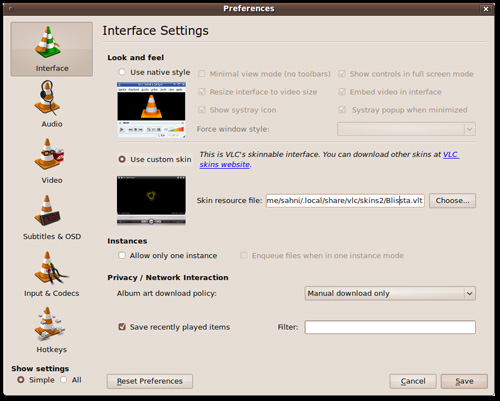
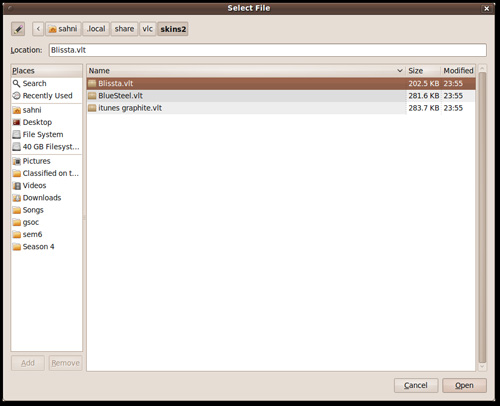
Khởi động lại VLC, và tận hưởng giao diện hoàn toàn mới của chương trình, đây là gói giao diện Blissta
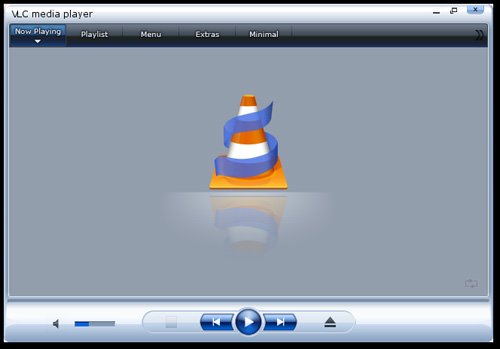
Khi bạn có nhiều gói giao diện, chỉ cần copy các file .vlt vào cùng thư mục ~/.local/share/vlc/skins2 và khởi động lại VLC là được:
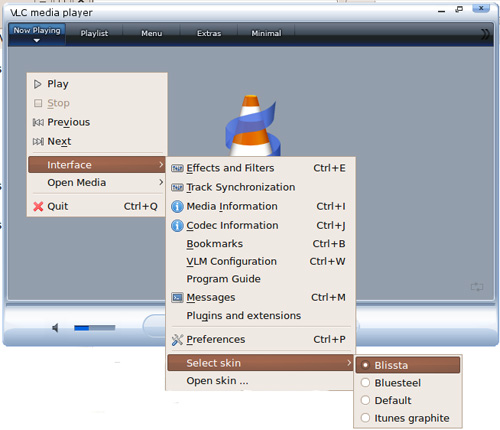
Với thao tác trên, các bạn có thể tự do thay đổi giao diện của chương trình mà không cần khởi động lại VLC
Dưới đây là gói Blue Steel, gói giao diện mới được cập nhật mới nhất của Linuxers với cách bố trí khá phù hợp với mục đích của nhiều người sử dụng:
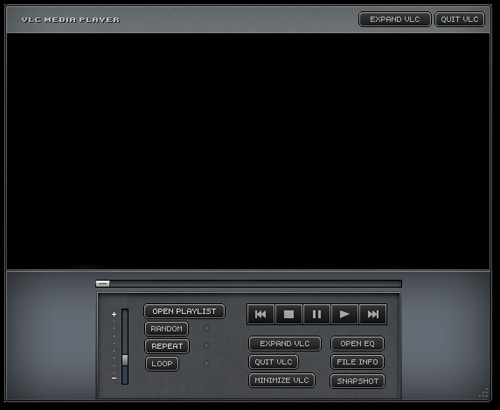
Xem thêm:
- Hướng dẫn xem video và hình ảnh 360 độ trên VLC Player
- Cách thay đổi ngôn ngữ hiển thị trên VLC Media Player
- Cách quay video webcam trên VLC Media Player
Chúc các bạn thực hiện thành công!
 Công nghệ
Công nghệ  Windows
Windows  iPhone
iPhone  Android
Android  Học CNTT
Học CNTT  Download
Download  Tiện ích
Tiện ích  Khoa học
Khoa học  Game
Game  Làng CN
Làng CN  Ứng dụng
Ứng dụng 








 Linux
Linux  Đồng hồ thông minh
Đồng hồ thông minh  Chụp ảnh - Quay phim
Chụp ảnh - Quay phim  macOS
macOS  Phần cứng
Phần cứng  Thủ thuật SEO
Thủ thuật SEO  Kiến thức cơ bản
Kiến thức cơ bản  Dịch vụ ngân hàng
Dịch vụ ngân hàng  Lập trình
Lập trình  Dịch vụ nhà mạng
Dịch vụ nhà mạng  Dịch vụ công trực tuyến
Dịch vụ công trực tuyến  Nhà thông minh
Nhà thông minh  Quiz công nghệ
Quiz công nghệ  Microsoft Word 2016
Microsoft Word 2016  Microsoft Word 2013
Microsoft Word 2013  Microsoft Word 2007
Microsoft Word 2007  Microsoft Excel 2019
Microsoft Excel 2019  Microsoft Excel 2016
Microsoft Excel 2016  Microsoft PowerPoint 2019
Microsoft PowerPoint 2019  Google Sheets - Trang tính
Google Sheets - Trang tính  Code mẫu
Code mẫu  Photoshop CS6
Photoshop CS6  Photoshop CS5
Photoshop CS5  Lập trình Scratch
Lập trình Scratch  Bootstrap
Bootstrap  Ứng dụng văn phòng
Ứng dụng văn phòng  Tải game
Tải game  Tiện ích hệ thống
Tiện ích hệ thống  Ảnh, đồ họa
Ảnh, đồ họa  Internet
Internet  Bảo mật, Antivirus
Bảo mật, Antivirus  Họp, học trực tuyến
Họp, học trực tuyến  Video, phim, nhạc
Video, phim, nhạc  Giao tiếp, liên lạc, hẹn hò
Giao tiếp, liên lạc, hẹn hò  Hỗ trợ học tập
Hỗ trợ học tập  Máy ảo
Máy ảo  Điện máy
Điện máy  Tủ lạnh
Tủ lạnh  Tivi
Tivi  Điều hòa
Điều hòa  Máy giặt
Máy giặt  Quạt các loại
Quạt các loại  Cuộc sống
Cuộc sống  Kỹ năng
Kỹ năng  Món ngon mỗi ngày
Món ngon mỗi ngày  Làm đẹp
Làm đẹp  Nuôi dạy con
Nuôi dạy con  Chăm sóc Nhà cửa
Chăm sóc Nhà cửa  Du lịch
Du lịch  Halloween
Halloween  Mẹo vặt
Mẹo vặt  Giáng sinh - Noel
Giáng sinh - Noel  Quà tặng
Quà tặng  Giải trí
Giải trí  Là gì?
Là gì?  Nhà đẹp
Nhà đẹp  TOP
TOP  Ô tô, Xe máy
Ô tô, Xe máy  Giấy phép lái xe
Giấy phép lái xe  Tấn công mạng
Tấn công mạng  Chuyện công nghệ
Chuyện công nghệ  Công nghệ mới
Công nghệ mới  Trí tuệ nhân tạo (AI)
Trí tuệ nhân tạo (AI)  Anh tài công nghệ
Anh tài công nghệ  Bình luận công nghệ
Bình luận công nghệ